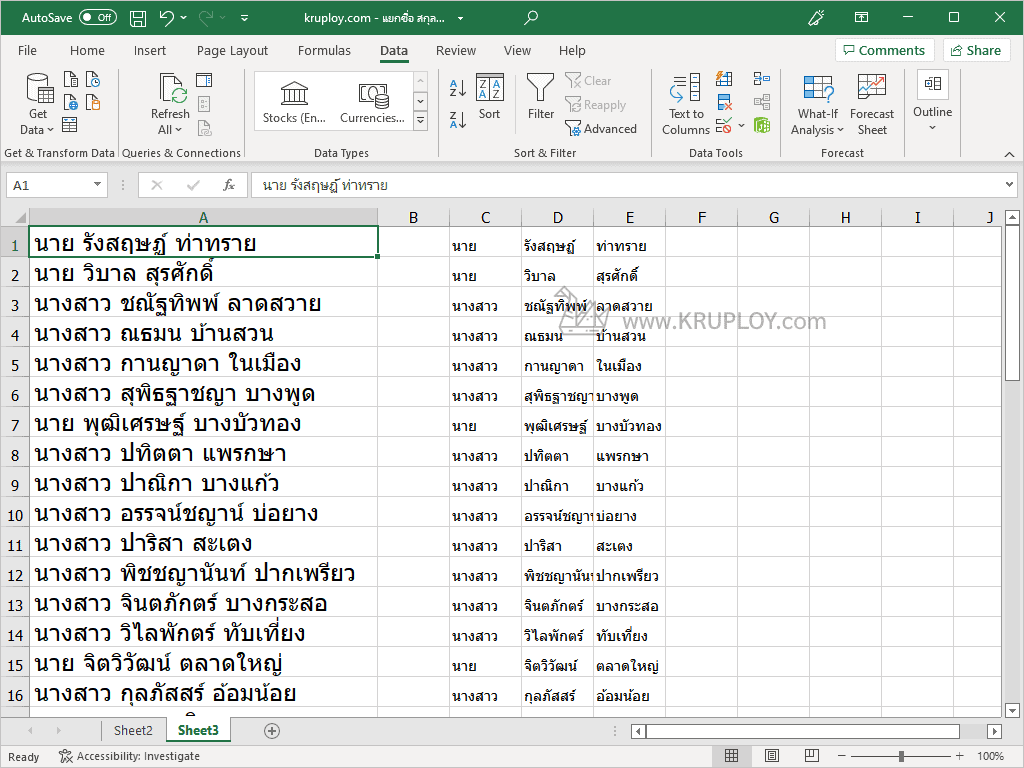การแยกชื่อ นามสกุล คำนำหน้า นาย นางสาว ใน Excel นั้นมีหลากหลายวิธี ซึ่งวิธีนี้จะเป็นการแยกโดยไม่ใช้สูตร ผู้ใช้งาน Microsoft Office ทั่วไปสามารถทำตามได้ทันที ตามวิธีต่อไปนี้
แยกชื่อ นามสกุล ใน Excel
1. เปิดไฟล์ของ Excel ที่ต้องการแยกชื่อ นามสกุล คำนำหน้า นาย นางสาว ฯลฯ ขึ้นมา
ทั้งนี้ลักษณะข้อมูลที่จะแยกนั้นจะอยู่ในลักษณะ “คำนำหน้าชื่อ+เว้นวรรค+ชื่อ+เว้นวรรค+นามสกุล”

2. คลิกที่หัวคอลัมน์ที่ต้องการแยกข้อมูล ซึ่งในที่นี่คือคอลัมน์ A
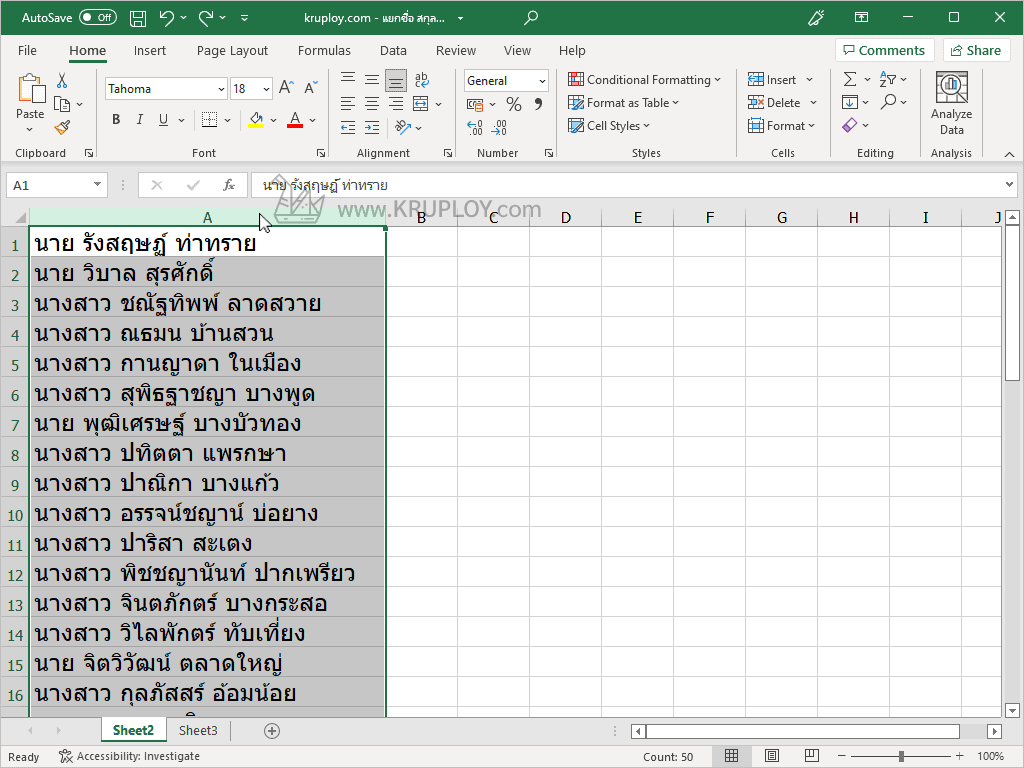
3. คลิกเมนู Data (ข้อมูล) → เลือกเมนูย่อย Text to Columns (ข้อความเป็นคอลัมน์)
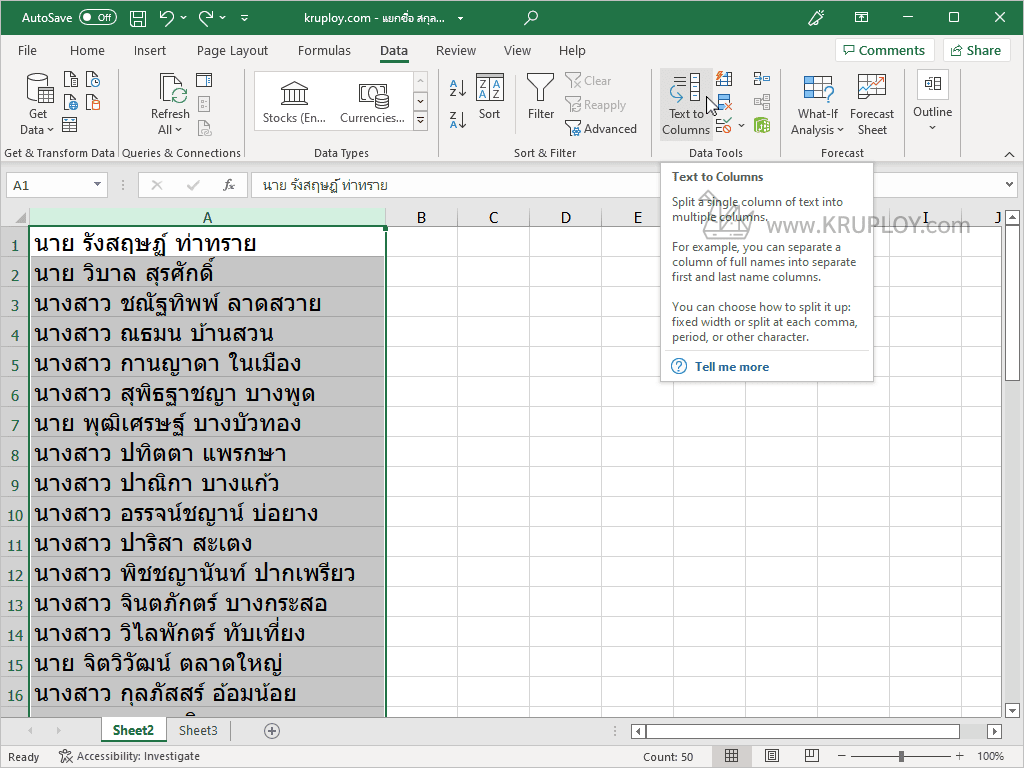
4. จะมีหน้าต่าง Convert Text to Columns Wizard (ตัวช่วยสร้างการแปลข้อความเป็นคอลัมน์) ขึ้นมา → โดยในหน้าแรกนี้ให้เลือก Delimited (มีการใช้ตัวคั่น) → จากนั้นกด Next (ถัดไป)
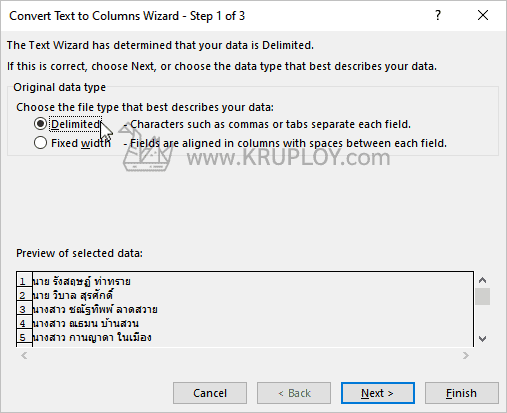
5. ถัดมาให้เลือกตัวแบ่งข้อมูล → โดยให้เลือก Space (ช่องว่าง) เพื่อใช้เว้นวรรค เป็นตัวแบ่ง → จากนั้นกด Next (ถัดไป)
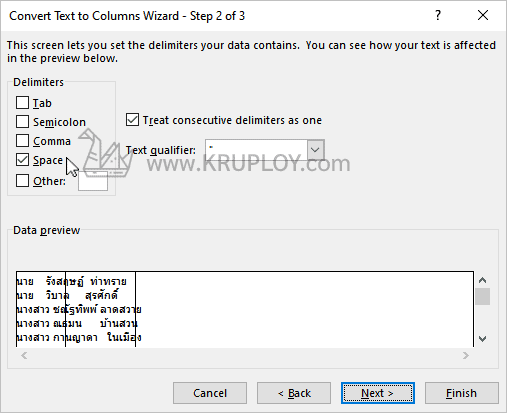
6. ใน Destination (ปลายทาง) ให้ผู้ใช้งานกำหนดตำแหน่งของข้อมูลปลายที่ต้องการแยก ในที่นี่ได้กำหนดเป็น C1 (แต่เวลาใส่ให้ใส่เป็น $C$1 แทน) → เสร็จแล้วกด Finish (เสร็จสิ้น)
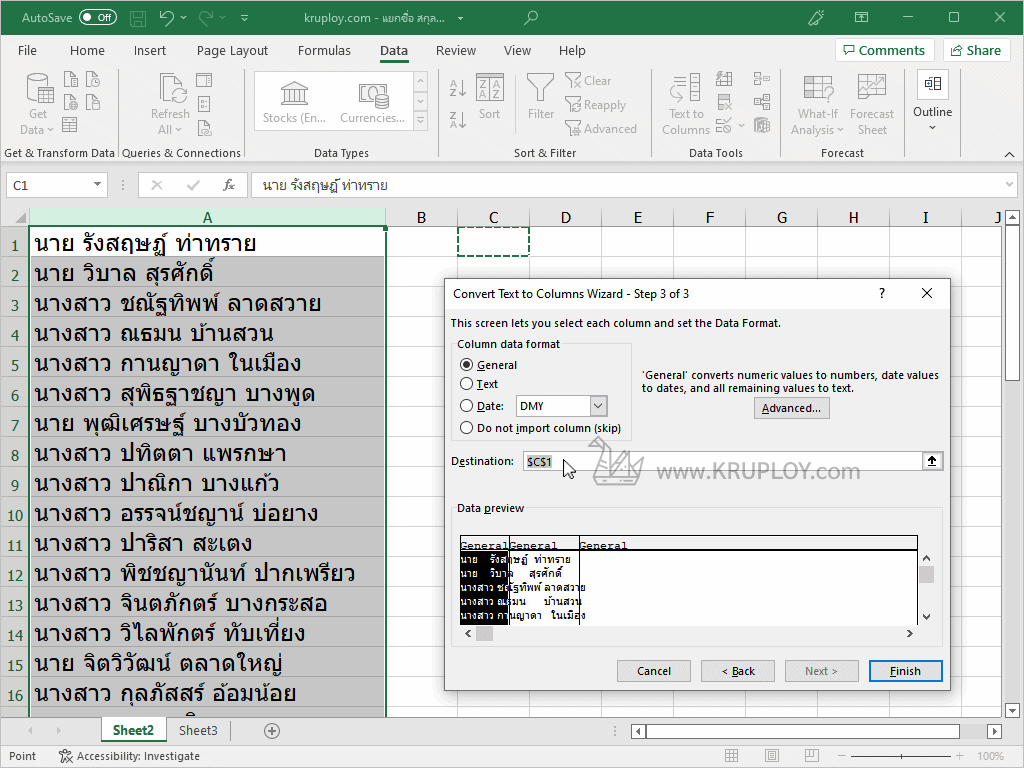
7. ผู้ใช้งานก็จะสามารถแยกชื่อ นามสกุล คำนำหน้า นาย นางสาว ฯลฯ โดยไม่ต้องใช้สูตรแล้ว
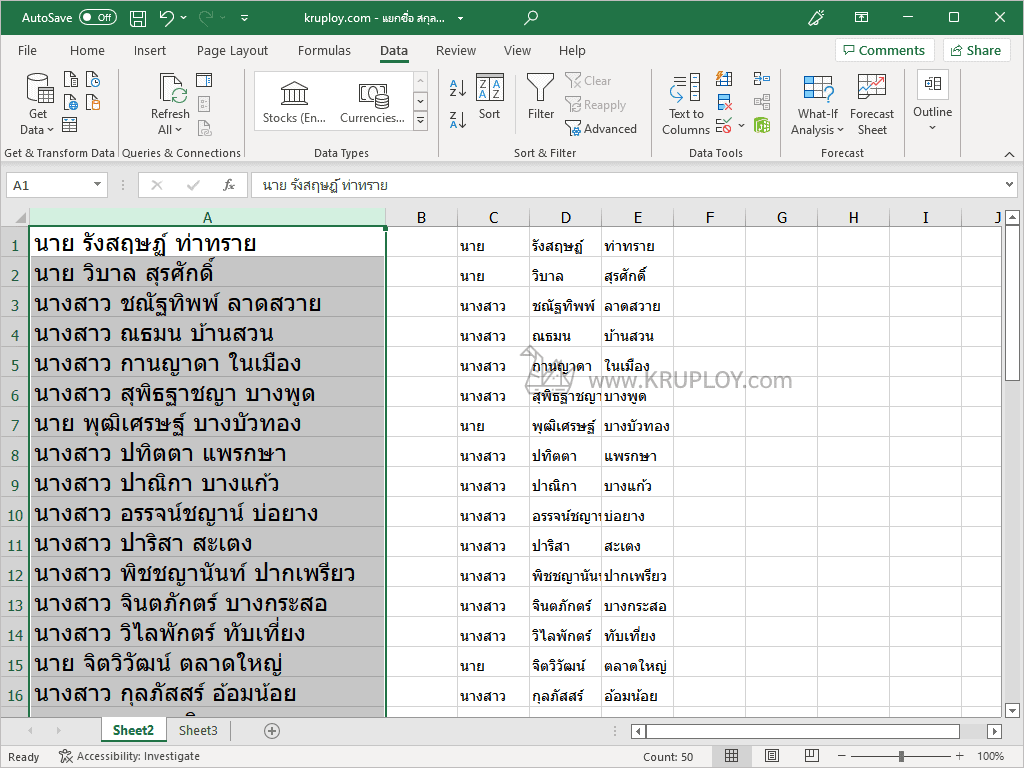
(กรณีพิเศษ) แยกคำนำหน้าชื่อ ออกจากชื่อก่อน
ในบางกรณีที่มีข้อมูลไม่อยู่ในลักษณะตามที่ได้บอกไว้ข้างต้น เช่น มีคำนำหน้าชื่อติดอยู่กับชื่อ โดยไม่มีเว้นวรรค ผู้ใช้งานจำเป็นที่จะต้องทำให้คำนำหน้าชื่อแยกออกจากชื่อก่อนดังนี้

1. กดปุ่ม Ctrl + H บนคีย์บอร์ดของผู้ใช้งาน → และจะมีหน้าต่าง Find and Replace (ค้นหาและแทนที่) ขึ้นมา
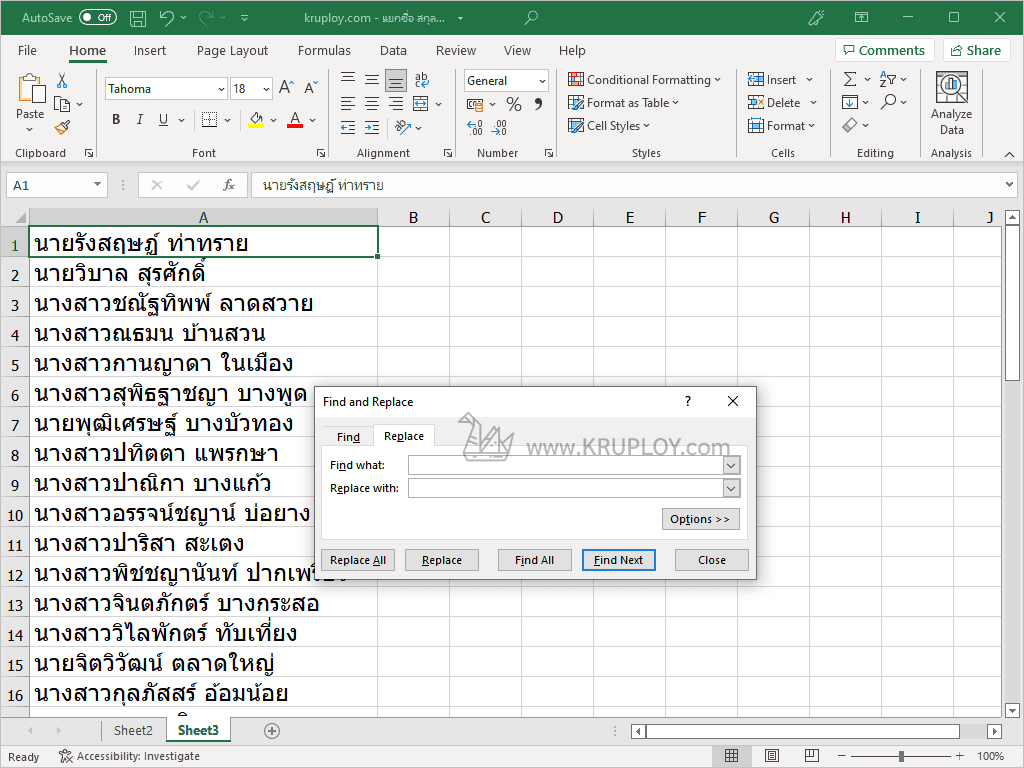
2. ทั้งนี้ คำนำหน้าชื่อที่มีอยู่ในข้อมูลตัวอย่างข้างต้น จะมีอยู่ 2 ชนิดคือ นาย และนางสาว
2.1 ให้ผู้ใช้งานแยกคำนำหน้าที่เป็น “นาย” → โดยการพิมพ์คำว่า “นาย” ในช่อง Find with: (สิ่งที่ค้นหา)
2.2 และพิมพ์คำว่า “นาย+เว้นวรรค” ในช่อง Replace with: (แทนที่ด้วย)
2.3 เสร็จแล้วให้กดปุ่ม Replace All (แทนที่ทั้งหมด)
2.4 จะเห็นได้ว่าคำนำหน้าชื่อที่เป็น “นาย” ได้แยกออกจากชื่อแล้ว
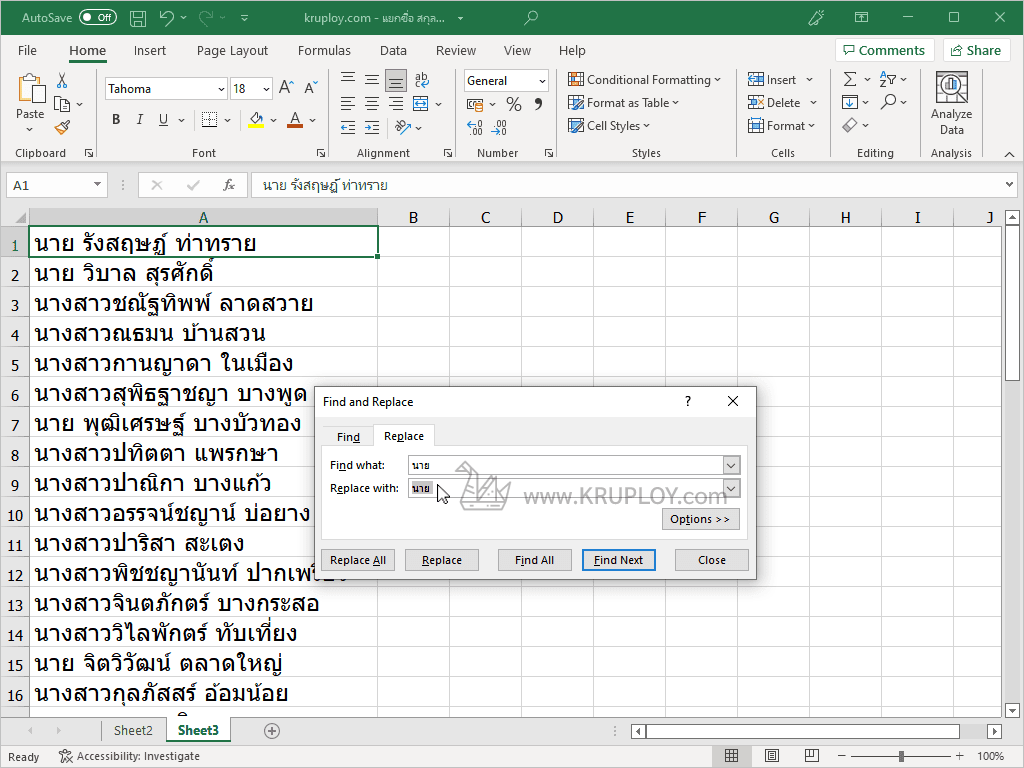
3. จากนั้นให้แยกคำนำหน้าชื่อที่เป็น “นางสาว” โดยใช้วิธีเดียวกันกับวิธีข้างต้น
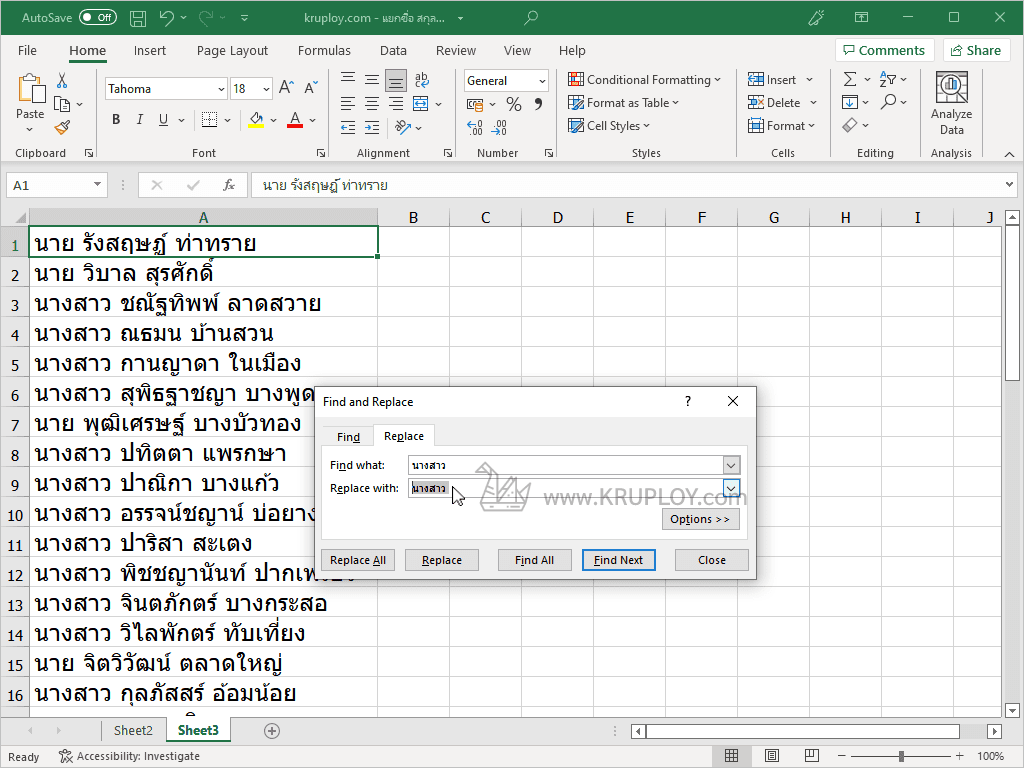
(ในกรณีที่มีคำนำหน้าชื่ออย่างอื่น เช่น นาง, เด็กชาย, เด็กหญิง ฯลฯ ให้ทำเช่นเดียวกับ นาย, นางสาว ไปจนครบทุกคำนำหน้า)
4. เมื่อข้อมูลพร้อมแยกแล้ว ให้ผู้ใช้งานทำตามวิธีการแยกชื่อ สกุล ตามที่กล่าวไว้ข้างต้นได้เลย